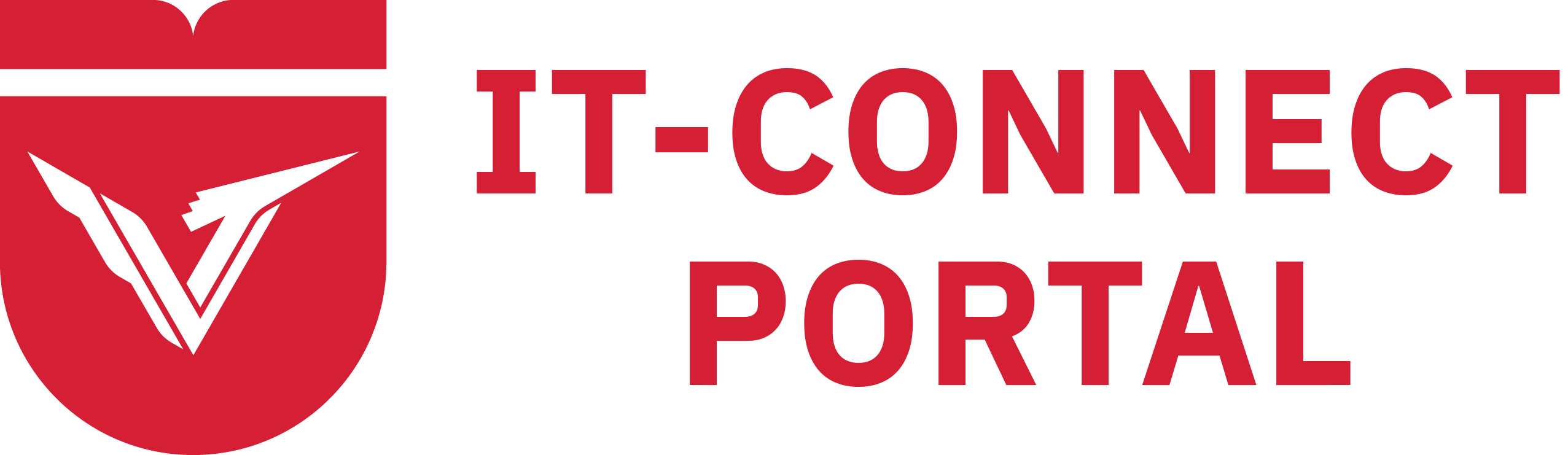HƯỚNG DẪN CHI TIẾT SỬ DỤNG CÁC TÍNH NĂNG TRÊN ỨNG DỤNG MS ONEDRIVE
MỤC LỤC
I. Sử dụng OneDrive trong trình duyệt web. 2
1. Tải lên và lưu tệp, thư mục vào OneDrive. 2
2. Thao tác các tệp, thư mục trên OneDrive. 3
5. Dừng hoặc thay đổi việc chia sẻ tệp trên OneDrive. 8
II. Sử dụng OneDrive trên PC (máy tính) của người dùng. 9
1. Đăng nhập và sao lưu thư mục OneDrive trên PC.. 9
2. Tùy chỉnh sao lưu tệp, thư mục của OneDrive trên PC.. 12
3. Lưu và mở tệp trong các ứng dụng Office. 14
4. Tự động sao lưu từ máy tính (PC) lên OneDrive. 15
5. Chia sẻ tệp OneDrive từ các ứng dụng Office. 17
6. Các thao tác khác đối với thư mục OneDrive trên PC.. 21
ONEDRIVE
OneDrive là một dịch vụ lưu trữ đám mây cho phép người dùng lưu trữ dữ liệu, cụ thể người dùng có thể:
Truy nhập và chỉnh sửa tệp và dữ liệu từ tất cả các thiết bị của họ.
Chia sẻ bên trong hoặc bên ngoài tổ chức của người dùng.
Làm việc cùng nhau trong thời gian thực trên các tài liệu Office.
Giữ cho các tệp được bảo vệ và sao lưu.
I. Sử dụng OneDrive trong trình duyệt web
1. Tải lên và lưu tệp, thư mục vào OneDrive
Bước 1: Đăng nhập vào Office.com, rồi chọn biểu tượng App launcher (Khởi động ứng dụng) . Sau đó chọn Onedrive.
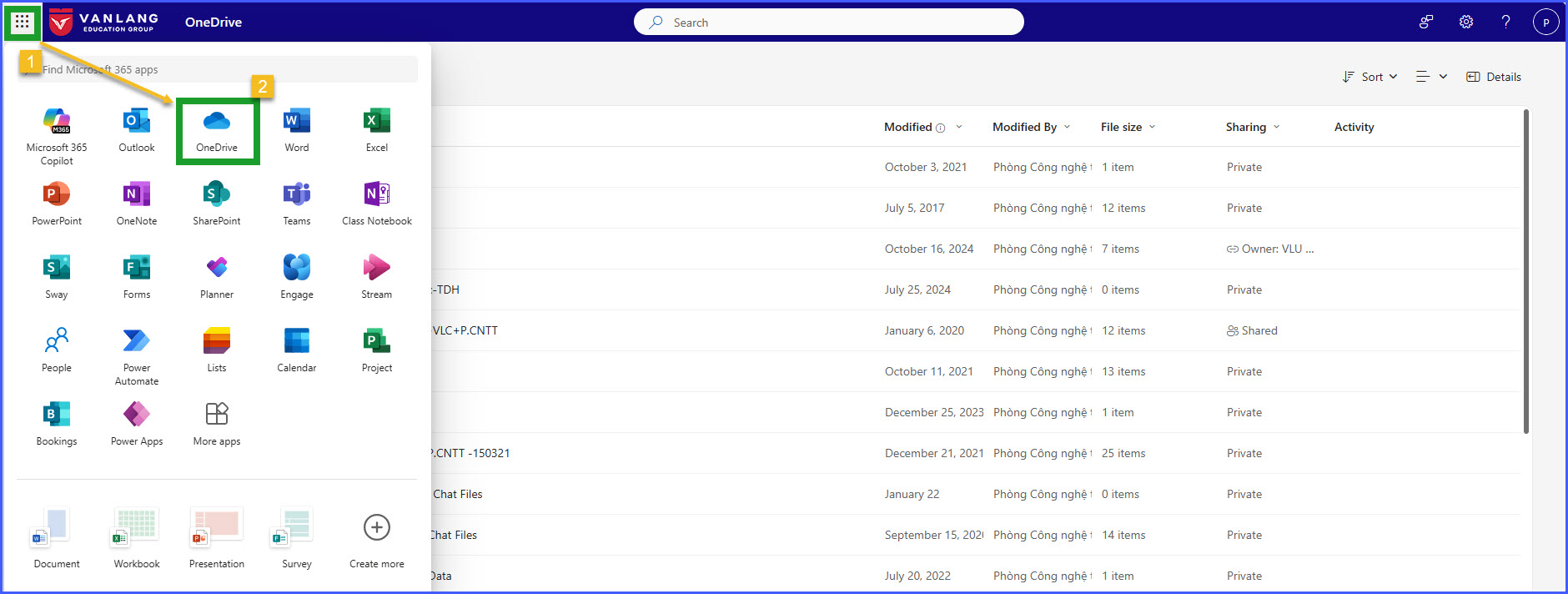
Bước 2: Chọn Add new (Thêm mới).
Bước 3: Sau đó chọn Files upload (Tệp) hoặc Folders upload (Thư mục).
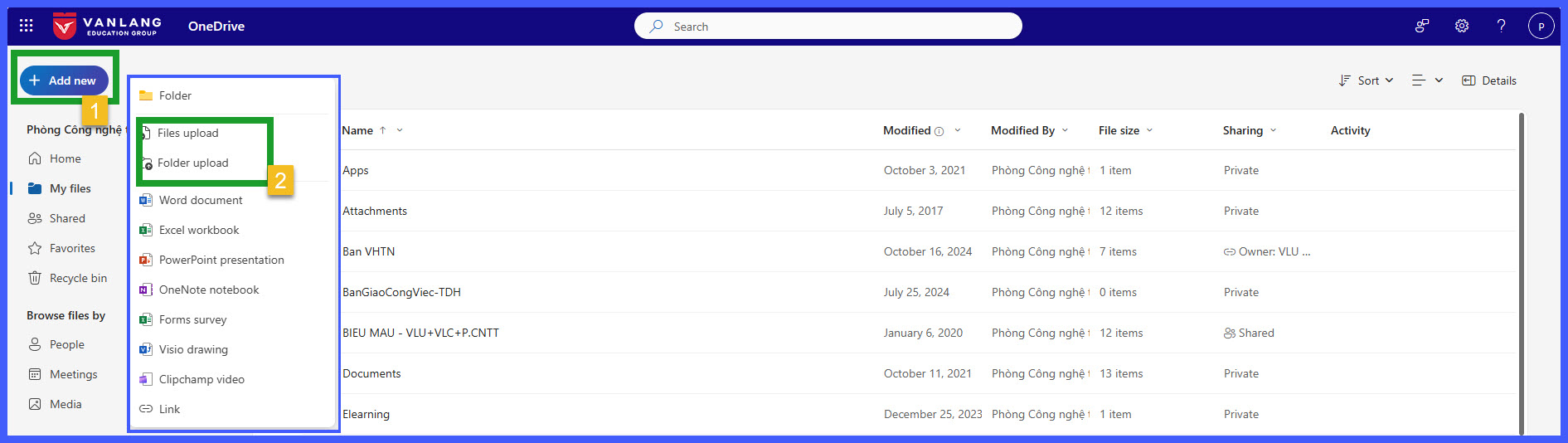
Bước 4: Chọn tệp hoặc thư mục muốn tải lên.
Bước 5: Sau đó nhấn chọn Open (Mở) đối với tệp hoặc Upload (Tải lên) đối với thư mục.
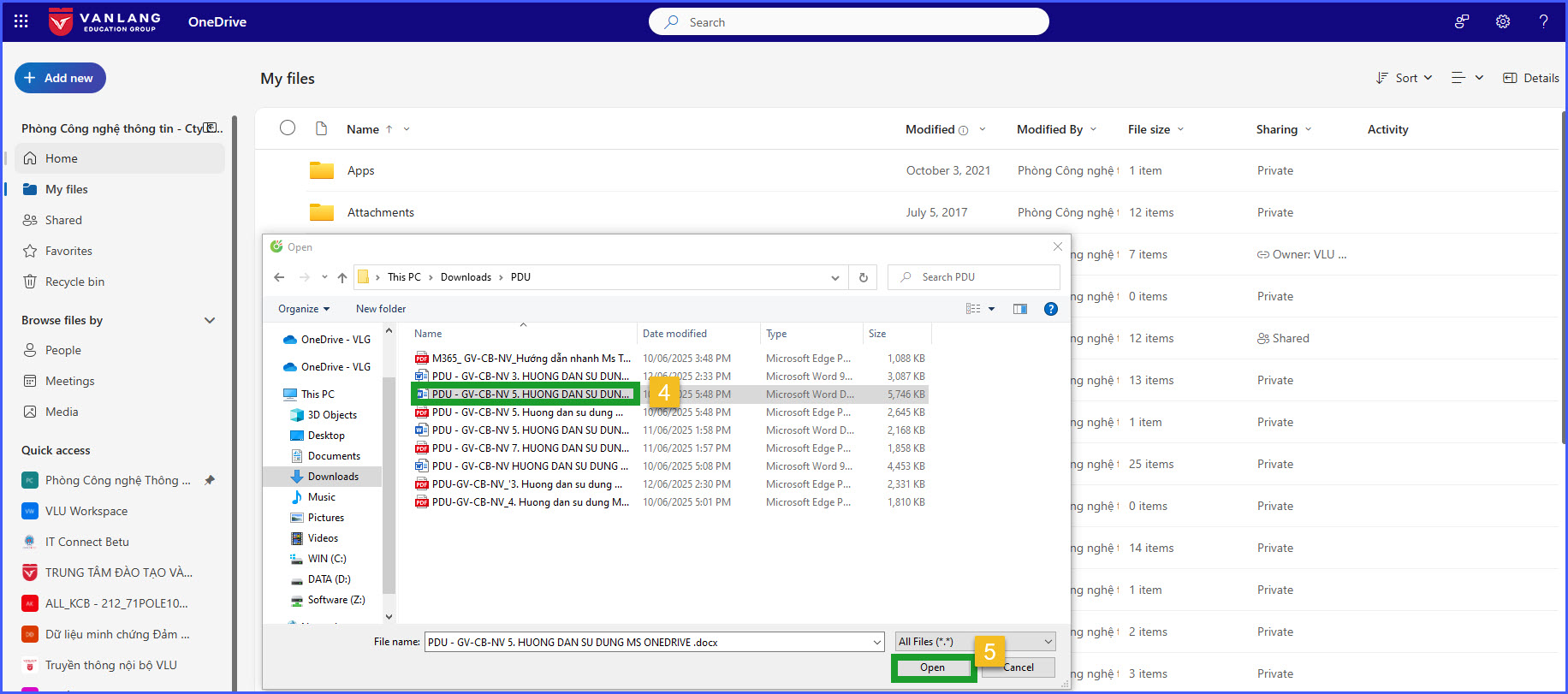
2. Thao tác các tệp, thư mục trên OneDrive
Cách 1: Chọn vòng tròn ở góc đầu của mục, rồi chọn lệnh thao tác ở đầu trang tùy theo mục đích.
Cách 2: Nhấp vào tệp, thư mục cần thao tác, sau đó nhấp chuột phải và chọn tác vụ muốn thực hiện.

Bước 1: Chọn + Add New (Mới)
Bước 2: Nhấp chọn Folder (Thư mục).
Bước 3: Nhập tên thư mục và chọn Create (Tạo).
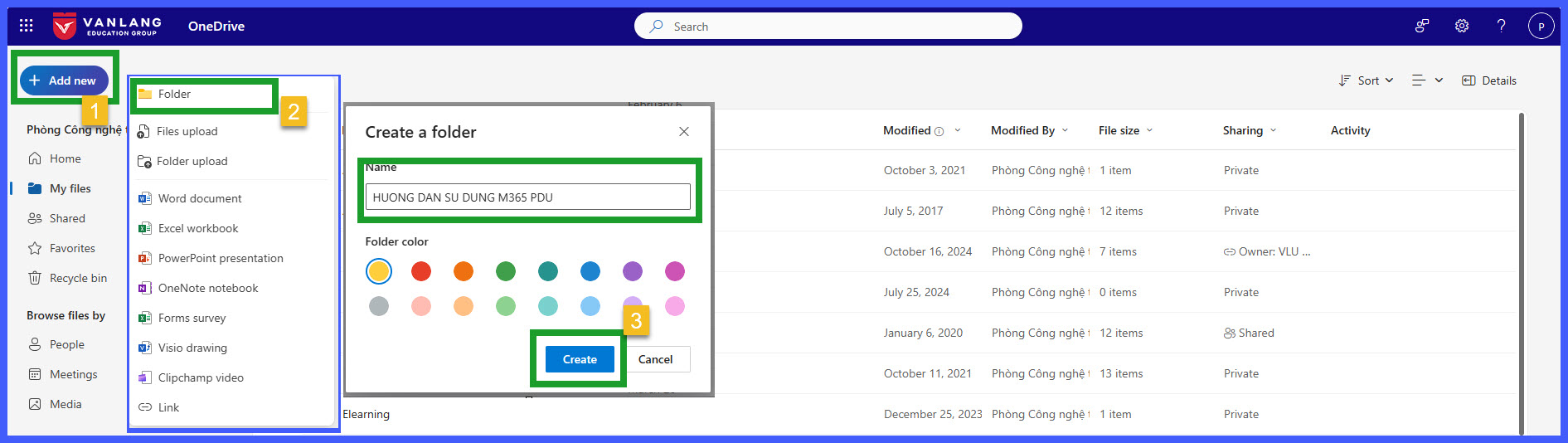
Nếu người dùng muốn tạo thư mục tài liệu chung và thêm người khác vào để cùng truy cập các tệp đã được tải lên thư mục này thì thực hiện tiếp các bước sau.
Bước 4: Nhấp vào thư mục vừa được tạo, và nhấp chọn biểu tượng Details ở góc trên bên phải màn hình.
Bước 5: Chọn Manage access.
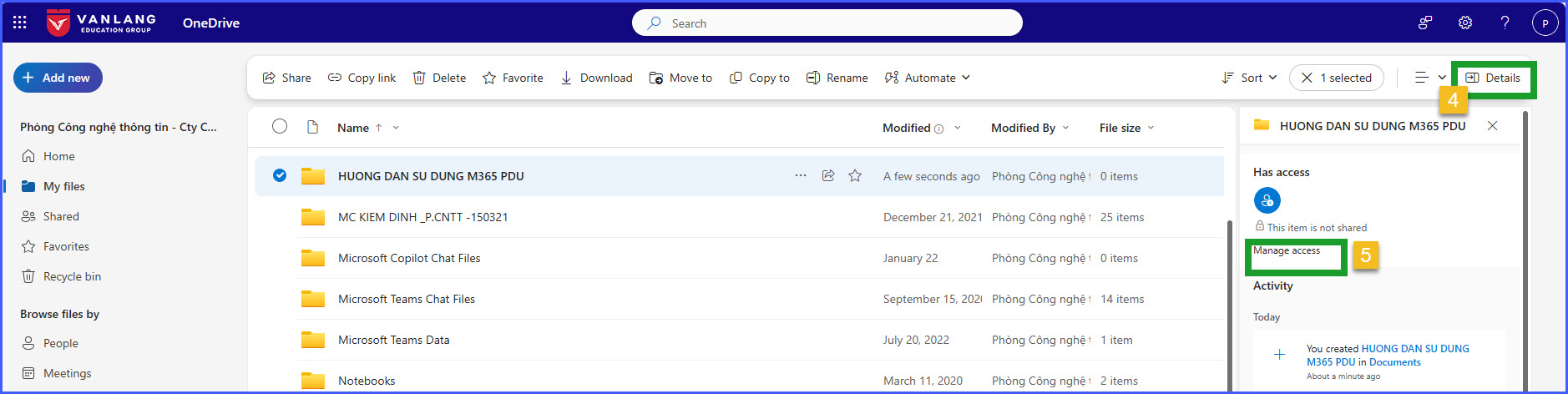
Bước 6: Nhấp vào dấu “ ” trên thanh Manage Access.
” trên thanh Manage Access.
Bước 7: Nhập tên email người mà người dùng muốn thêm vào, chỉnh sửa quyền truy cập, nhập tin nhắn thông điệp và tích chọn ô Notify people.
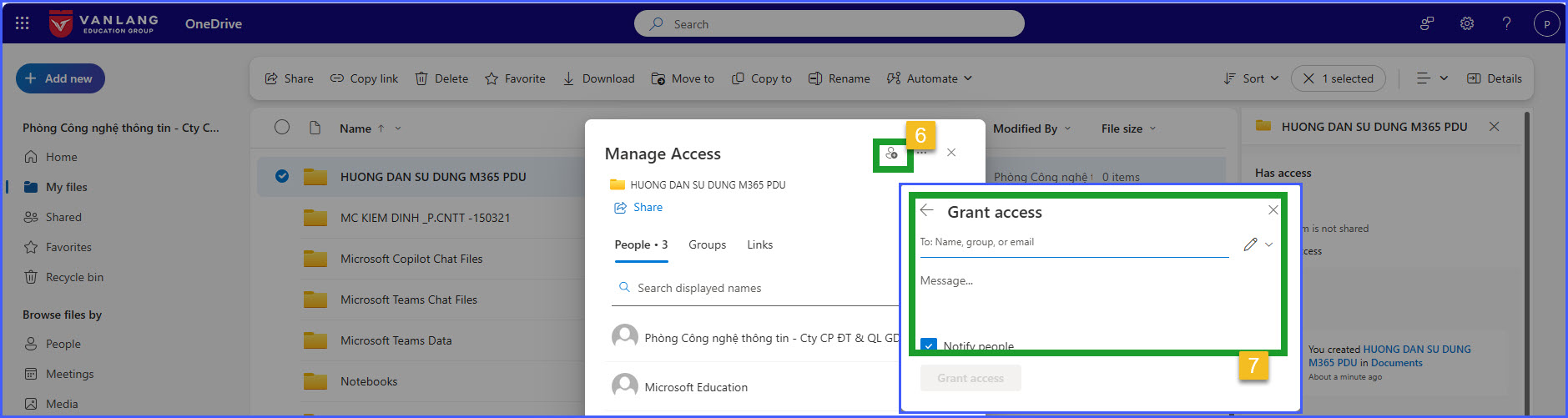
Tất cả thư mục và tài liệu tải lên OneDrive sẽ được lưu trữ riêng tư cho đến khi người dùng chia sẻ với người khác để cùng cộng tác.
Bước 1: Bấm chuột phải vào tệp, rồi chọn Share (Chia sẻ) trên bảng tác vụ hoặc chọn Share (Chia sẻ) trên thanh công cụ.
Bước 2: Thực hiện các tác vụ tương tự như thực hiện chia sẻ tệp trên các ứng dụng Office (bao gồm , To: Name, group or email, cài đặt quyền đối ( Edit, view, download ) với tệp, Message, Copy link, Outlook), rồi chọn Send (Gửi).
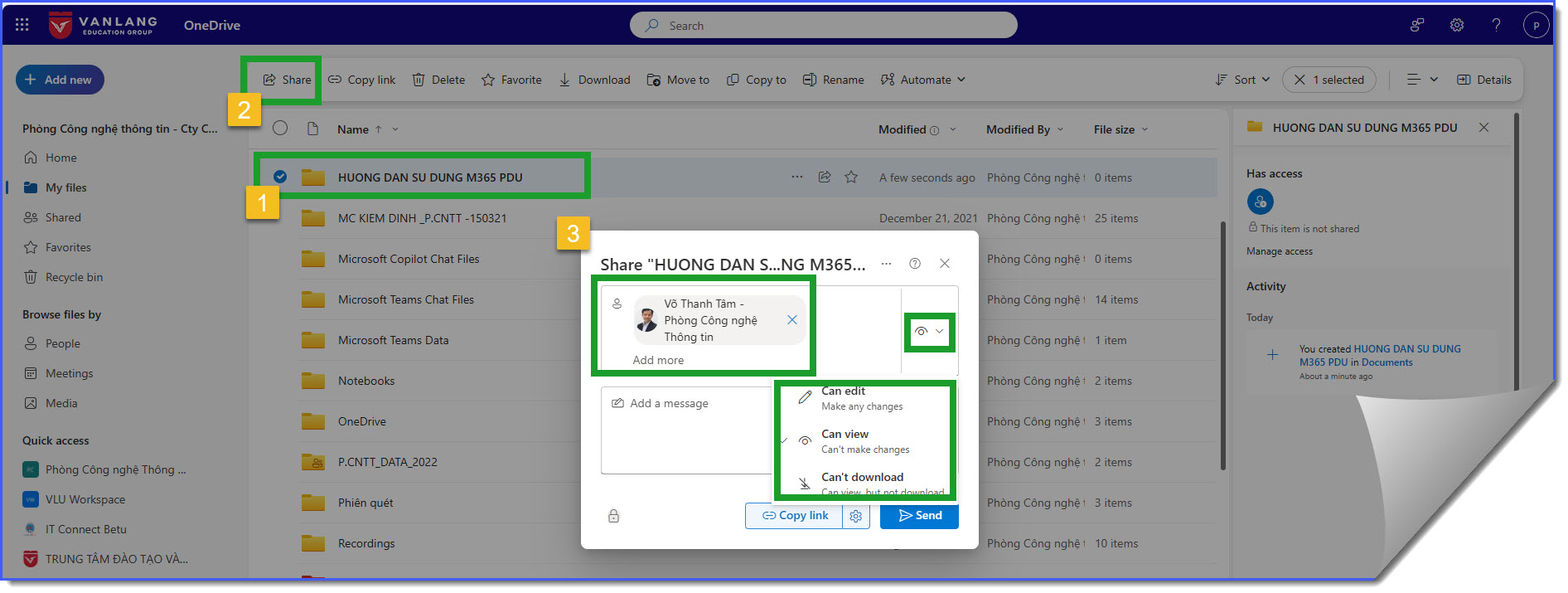
5. Dừng hoặc thay đổi việc chia sẻ tệp trên OneDrive
Nếu là chủ sở hữu tệp hoặc có quyền chỉnh sửa, người dùng có thể dừng hoặc thay đổi các quyền chia sẻ.
Bước 1: Chọn tệp hoặc thư mục bạn muốn dừng chia sẻ.
Bước 2: Sau đó chọn biểu tượng Details ở góc trên bên phải để mở hộp tác vụ.
Bước 3: Chọn Manage access (Quản lý truy cập) để được dẫn chiếu tới hộp tác vụ chi tiết hơn.
Bước 4: Chọn biểu tượng cây bút  để có thể chọn các tác vụ:
để có thể chọn các tác vụ:
Can edit (Có thể Chỉnh sửa): Cho phép người nhận có thể chỉnh sửa tệp.
Can view (Có thể Xem): Người nhận chỉ có quyền đọc tệp.
No direct access (Dừng cấp quyền truy cập): Người nhận không thể truy cập vào tệp đã được chia sẻ.
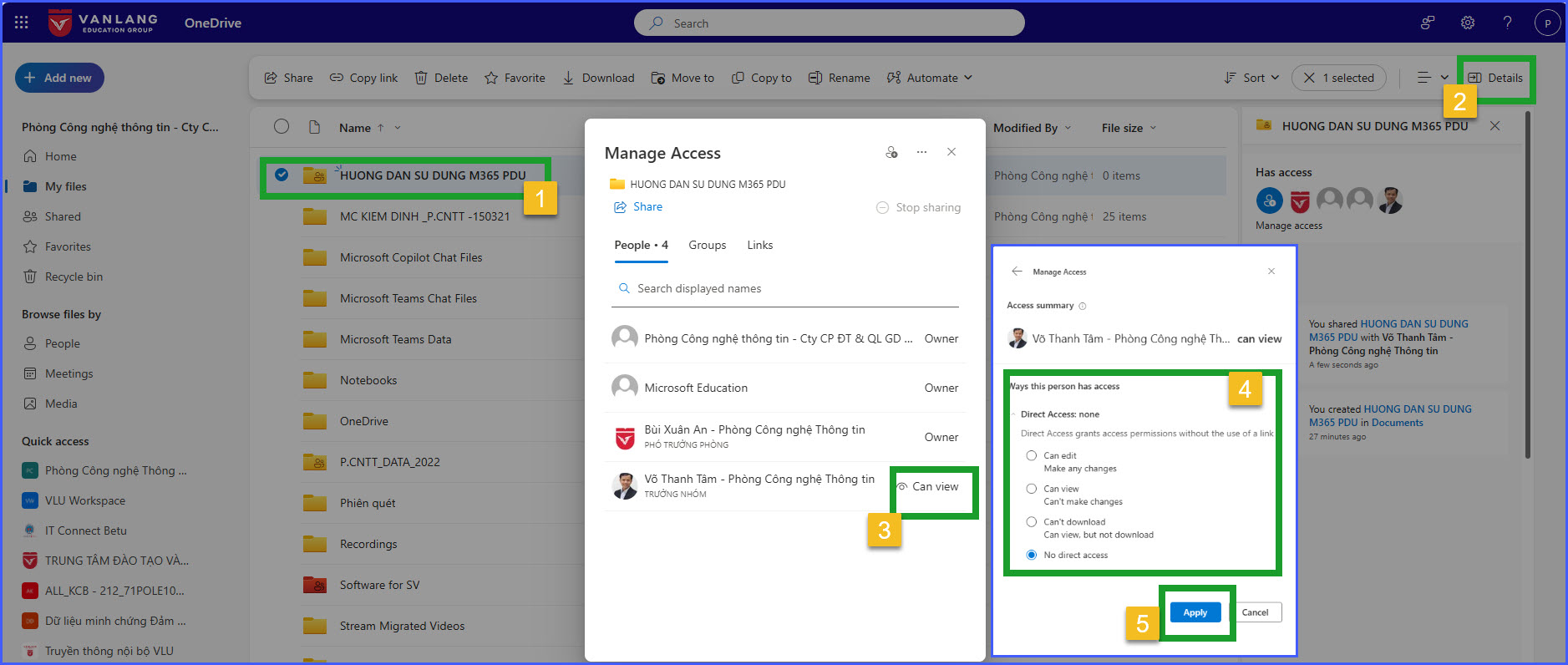
II. Sử dụng OneDrive trên PC (máy tính) của người dùng
Đăng nhập và sao lưu thư mục OneDrive trên PC
Bước 1: Nhấp chọn biểu tượng đám mây OneDrive ở khu vực thông báo, bên phải thanh tác vụ.
Bước 2: Nhấp vào Sign in để đăng nhập.
Bước 3: Nhập địa chỉ email của người dùng và nhấn Sign in. 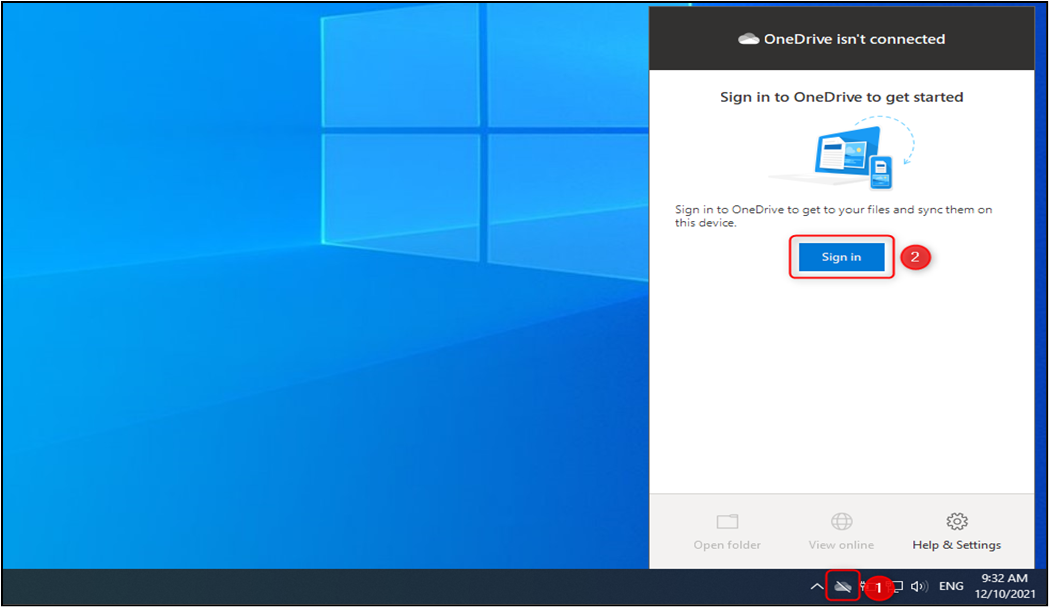
Bước 3: Nhập địa chỉ email của người dùng và nhấn Sign in.
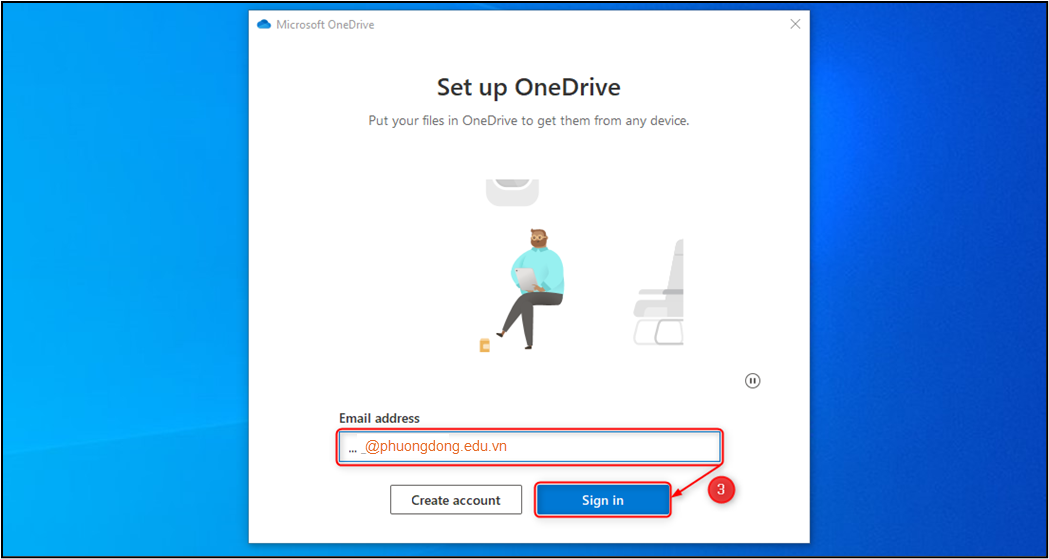
Bước 4: Hộp thoại Your OneDrive folder xuất hiện, tại đây người dùng thấy được vị trí thư mục OneDrive trên PC. Trường hợp người dùng muốn của thay đổi vị trí lưu trữ thư mục OneDrive, nhấp chọn Change location. (Nếu người dùng không đổi vị trí, có thể chuyển sang Bước 7).
Bước 5: Chọn vị trí người dùng muốn lưu trữ.
Bước 6: Nhấp chọn Select Folder để hoàn tất việc thay đổi vị trí.
Bước 7: Sau đó bấm Next.
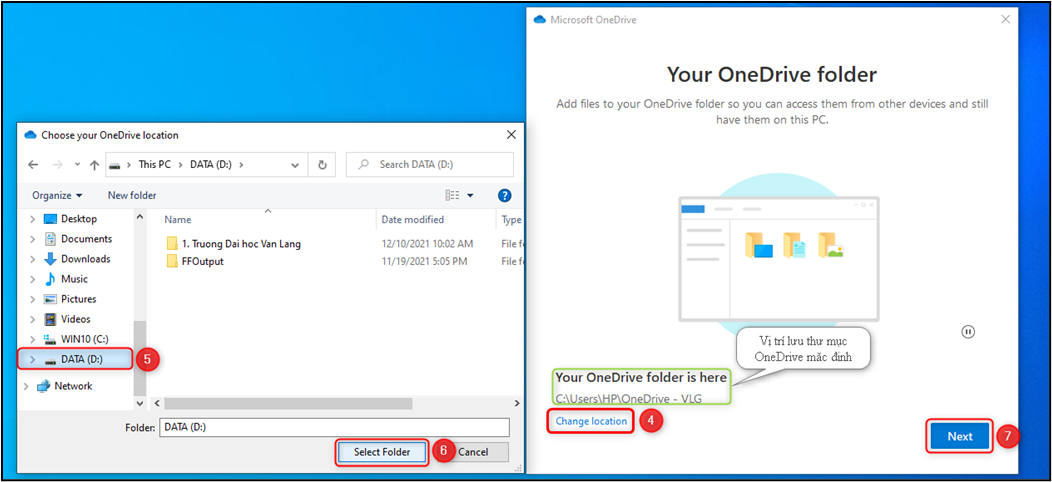
Bước 8: Chọn các thư mục của PC mà người dùng muốn sao lưu trên OneDrive: Desktop, Documents và Pictures và bấm Continue.
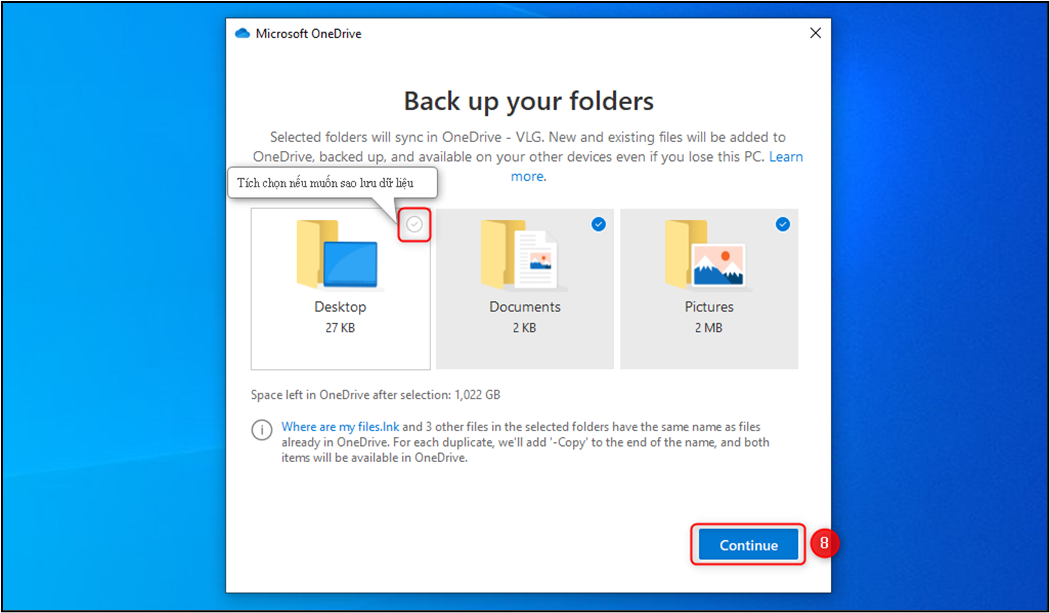
Bước 9: Tiếp tục bấm Next ở các giao diện tiếp theo cho đến khi xuất hiện hộp thoại Your OneDrive is ready for you, nhấp chọn Open my OneDrive folder
 Bước 10: Người dùng có thể nhìn thấy được vị trí của thư mục OneDrive trên PC.
Bước 10: Người dùng có thể nhìn thấy được vị trí của thư mục OneDrive trên PC.
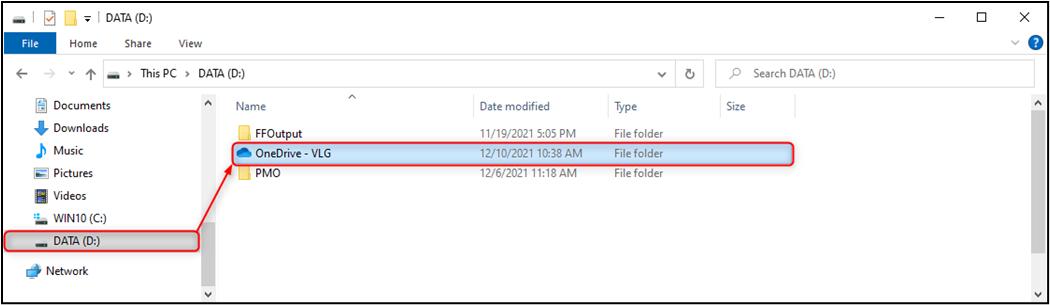
2. Tùy chỉnh sao lưu tệp, thư mục của OneDrive trên PC
Trường hợp người dùng không muốn chọn tất cả mà chỉ muốn lưu một số tệp theo nhu cầu sử dụng, thì có thể thực hiện các bước sau:
Bước 1: Nhấp chọn biểu tượng đám mây OneDrive ở khu vực thông báo, bên phải thanh tác vụ.
Bước 2: Nhấp chọn Help & Settings.
Bước 3: Chọn Settings.
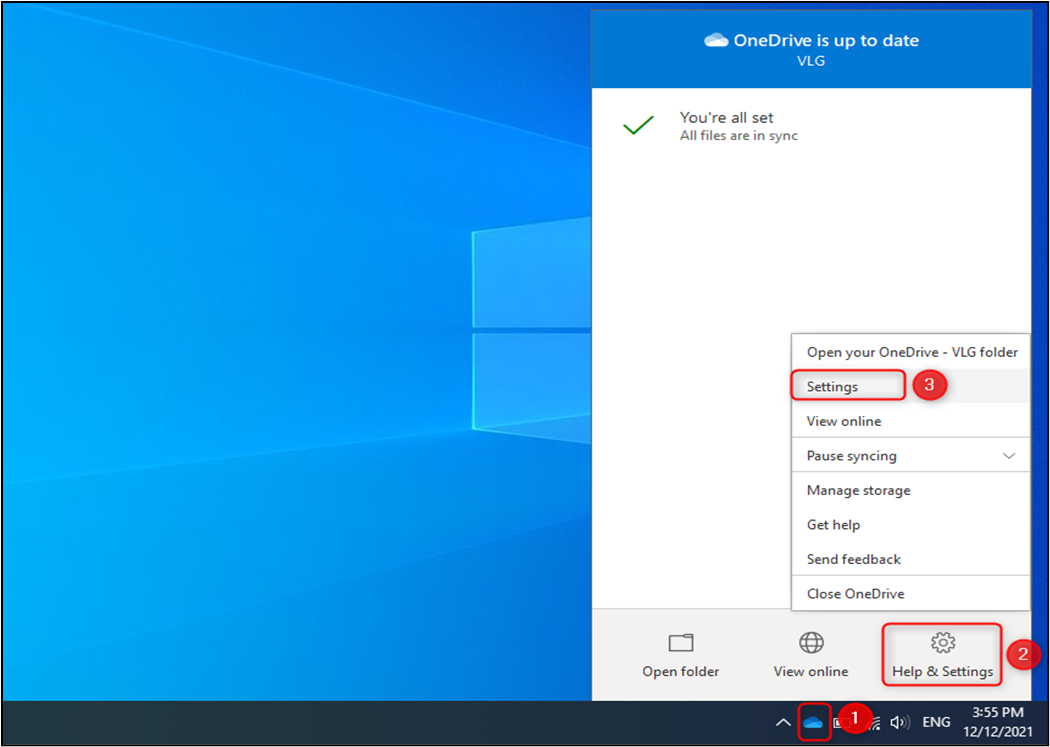
Bước 4: Tại hộp thoại Microsoft OneDrive, chọn Choose folders.
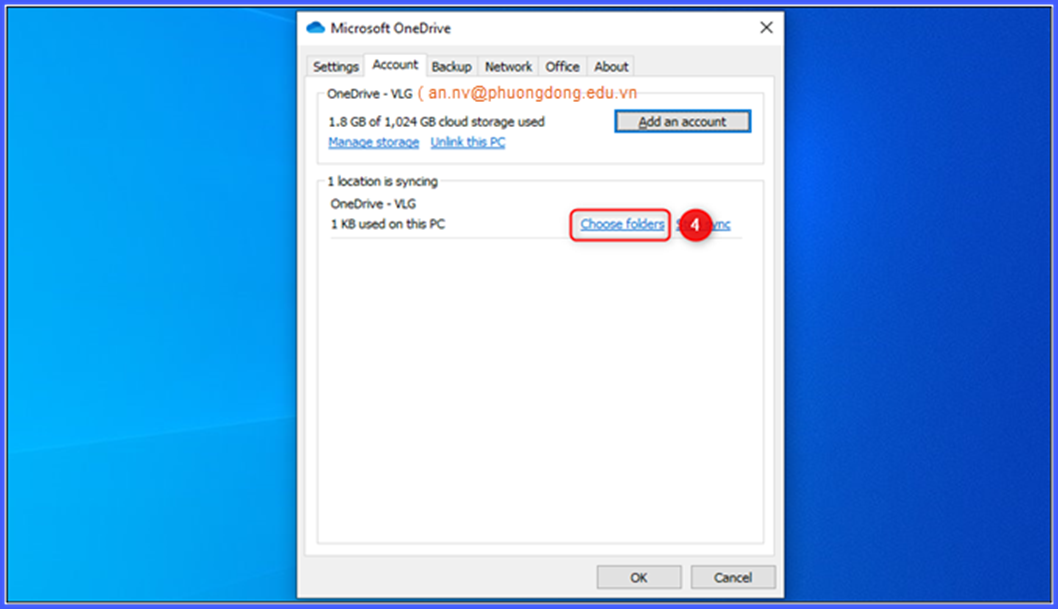
Bước 5: Tích chọn và bỏ những folders mà người dùng mong muốn.
Bước 6: Nhấp chọn OK để hoàn tất. 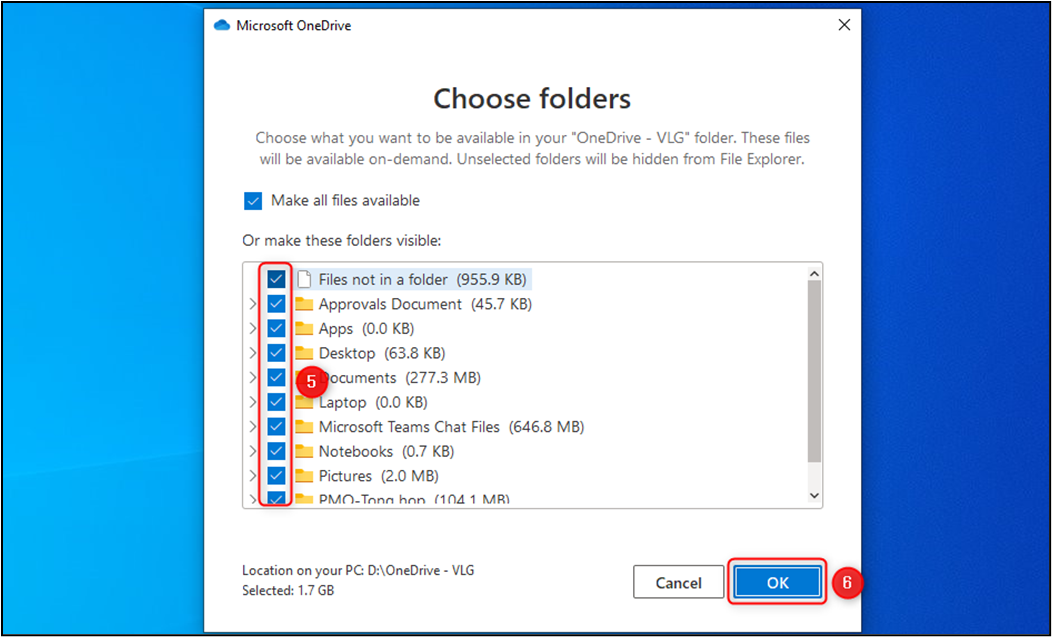
3. Lưu và mở tệp trong các ứng dụng Office
Đối với tệp đang được mở và thao tác trong các ứng dụng Office như Word, Excel, PowerPoint, thực hiện lưu và mở tệp trên OneDrive như sau:
Bước 1: Chọn File.
Bước 2: Nhấp Save as.
Bước 3: Chọn Onedrive - [Tên công ty] để lưu tệp công việc vào OneDrive.
Bước 4: Sau đó đặt tên cho tệp.
Bước 5: Bấm Save để lưu tệp.

Bước 1: Chọn File.
Bước 2: Nhấp Open.
Bước 3: Chọn Onedrive - [Tên công ty] để lưu tệp công việc vào OneDrive.
Bước 4: Sau đó chọn thư mục hoặc tệp trên OneDrive cần mở.
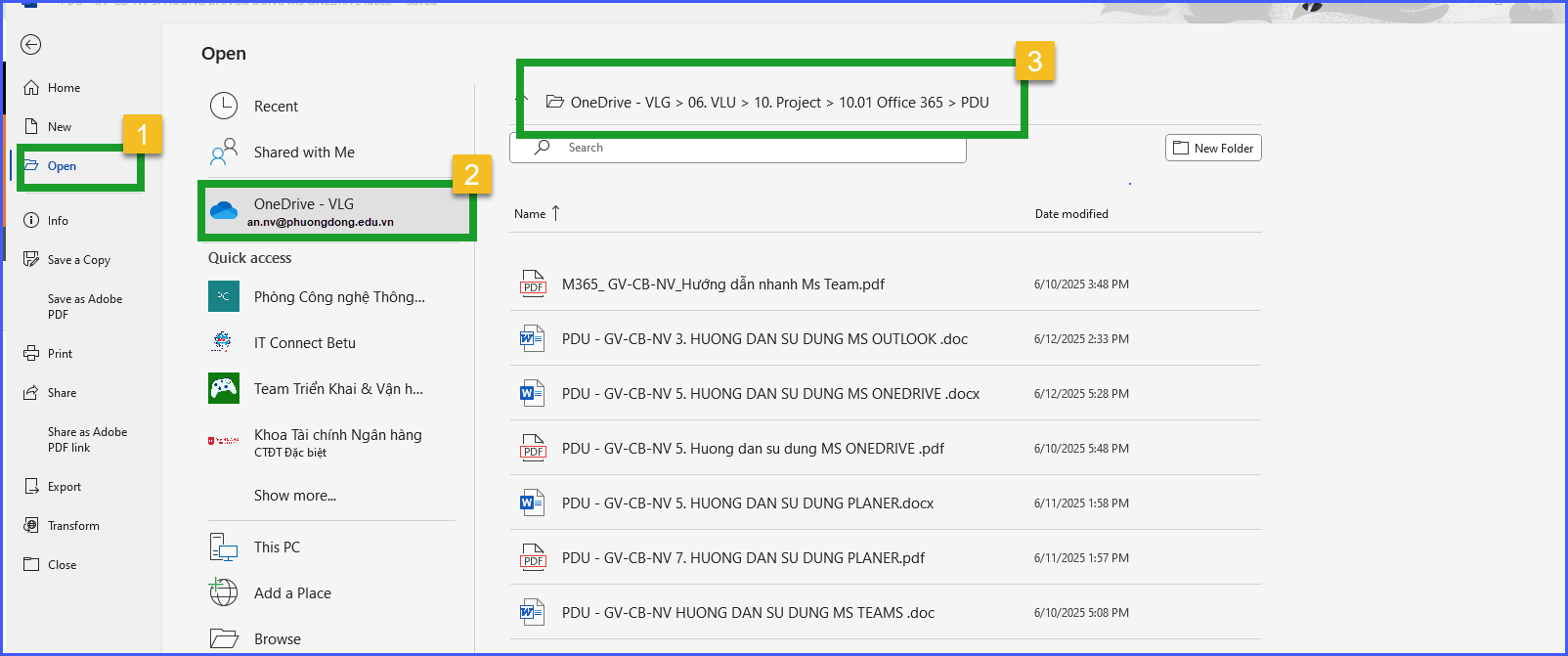
4. Tự động sao lưu từ máy tính (PC) lên OneDrive
Sao lưu các thư mục quan trọng (các thư mục Desktop, Documents và Pictures) trên PC Windows của mình với bản sao lưu trên OneDrive để chúng được bảo vệ và sẵn dùng trên các thiết bị khác.
Bước 1: Chọn biểu tượng đám mây OneDrive ở khu vực thông báo, bên phải thanh tác vụ.
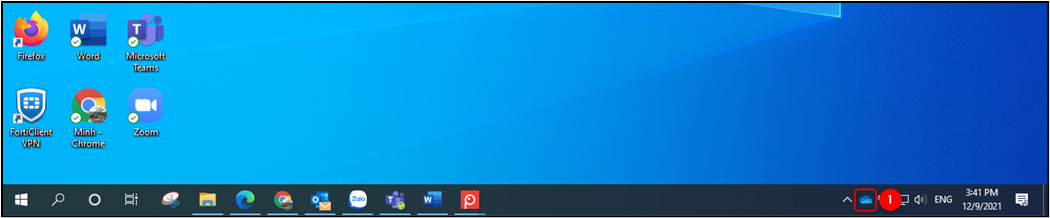
Bước 2: Chọn Help & Settings.
Bước 3: Chọn Settings.
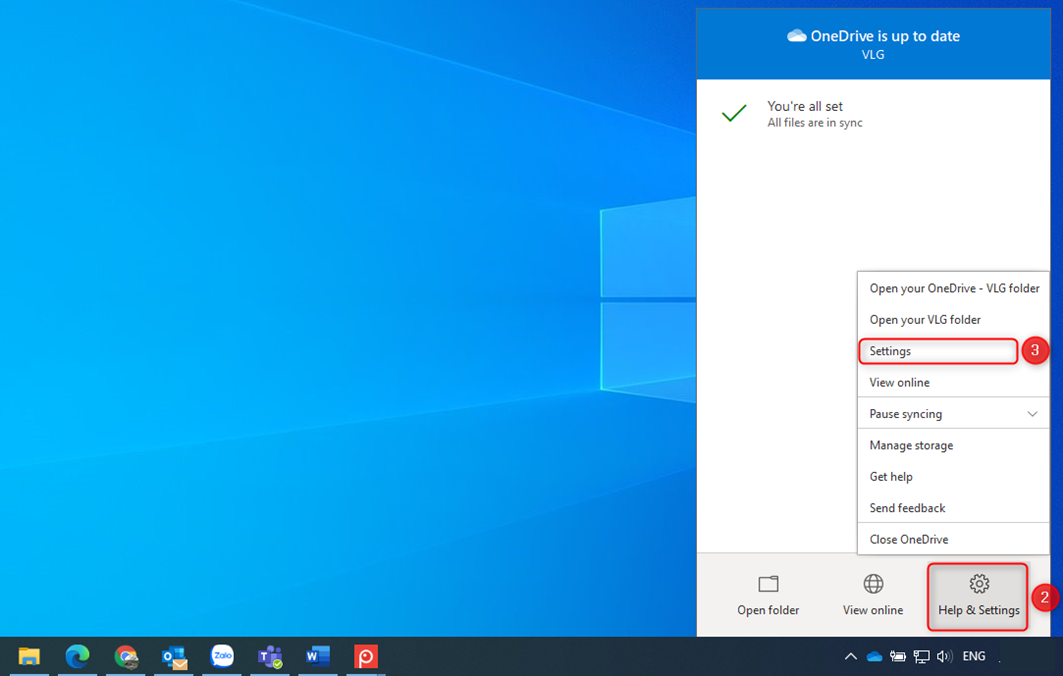
Bước 4: Trong Settings, chọn Backup.
Bước 5: Nhấp chọn Manage backup.
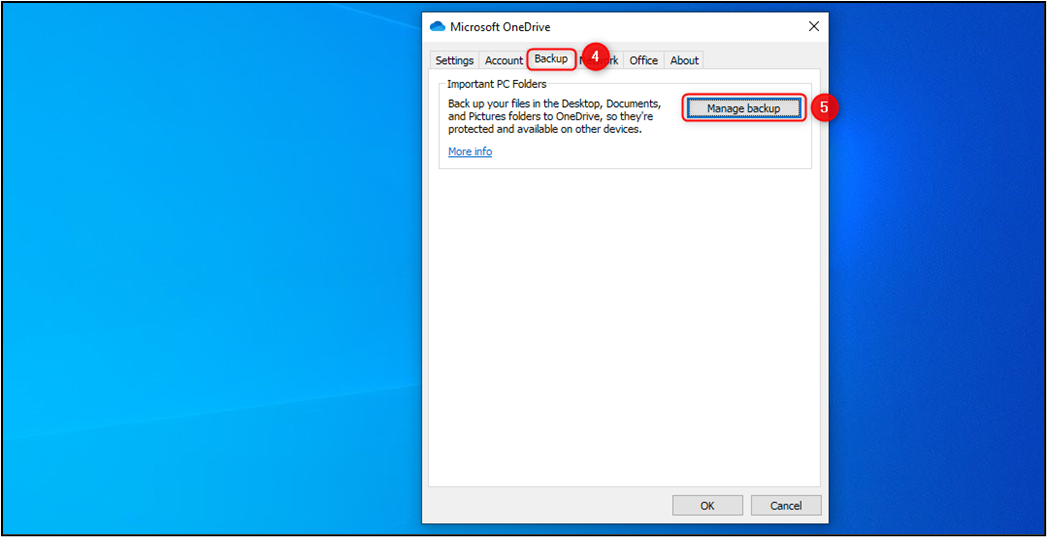
Bước 6: Trong hộp thoại Manage folder backup, chọn các thư mục muốn sao lưu. Sau đó nhấp nút Start backup.

Bước 7: Để ngừng sao lưu, nhấp vào thư mục muốn ngừng và chọn Stop backup và xác nhận yêu cầu lại một lần nữa.
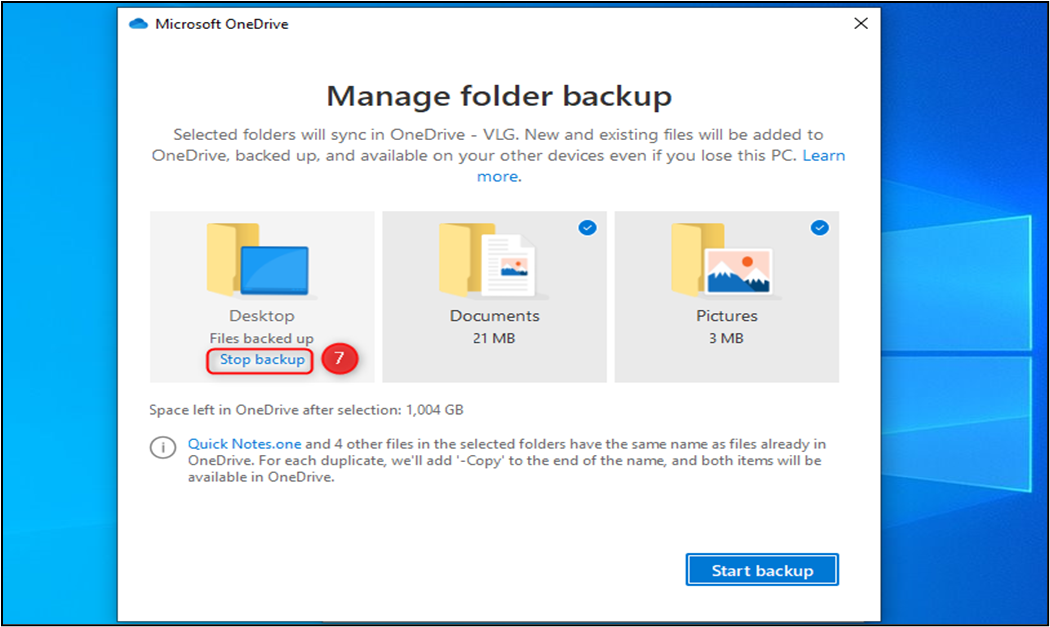
5. Chia sẻ tệp OneDrive từ các ứng dụng Office
Tất cả thư mục và tài liệu tải lên OneDrive sẽ được lưu trữ riêng tư cho đến khi người dùng chia sẻ với người khác để cùng cộng tác.
Bước 1: Bấm chuột phải vào tệp, rồi chọn Share (Chia sẻ) trên bảng tác vụ hoặc chọn Share (Chia sẻ) (1) trên thanh công cụ.

Bước 2: Thực hiện các tác vụ tương tự như thực hiện chia sẻ tệp trên các ứng dụng Office (bao gồm Anyone with the link can view, To: Name, group or email, cài đặt quyền đối với tệp, Message, Copy link, Outlook), rồi chọn Send (Gửi).
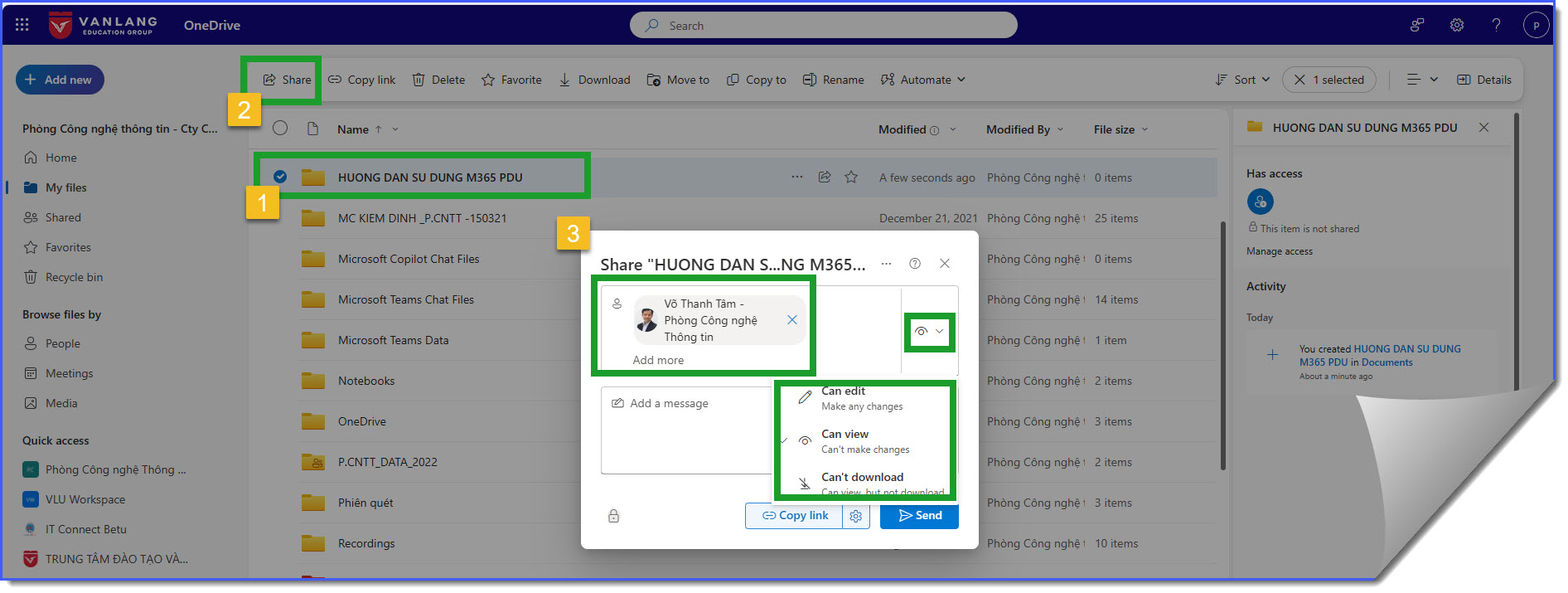
6. Các thao tác khác đối với thư mục OneDrive trên PC
6.1 Tùy chỉnh tình trạng đồng bộ của các tệp, thư mục
Tệp, thư mục OneDrive trên PC được hiển thị một trong ba tình trạng sau:

A. Available when online: Sẵn dùng khi trực tuyến. Những tệp này không chiếm dung lượng trên PC này và sẽ được tải xuống khi người dùng sử dụng.
B.. Available on this device: Sẵn có trên thiết bị này. Khi người dùng mở tệp, tài liệu sẽ được tải xuống thiết bị để người dùng có thể chỉnh sửa trong khi đang ngoại tuyến.
C. Always available on this device: Đánh dấu các tệp quan trọng. Để đảm bảo người dùng có thể truy cập vào các tệp quan trọng ngay cả khi đang ngoại tuyến. hãy bấm chuột phải vào tệp và chọn Always keep on this device (Luôn lưu giữ trên thiết bị này).
Bước 1: Mở nơi lưu trữ thư mục OneDrive trên PC của người dùng.
Bước 2: Nhấp chọn tệp muốn thay đổi tình trạng.
Bước 3: Nhấp chuột phải và chọn tác vụ phù hợp.
Đối với tệp có tình trạng Available when online (biểu tượng ): Nhấp chọn Always keep on this device để chuyển sang tình trạng Always available on this device (biểu tượng ).
).

Đối với tệp có tình trạng Available on this device (biểu tượng ):
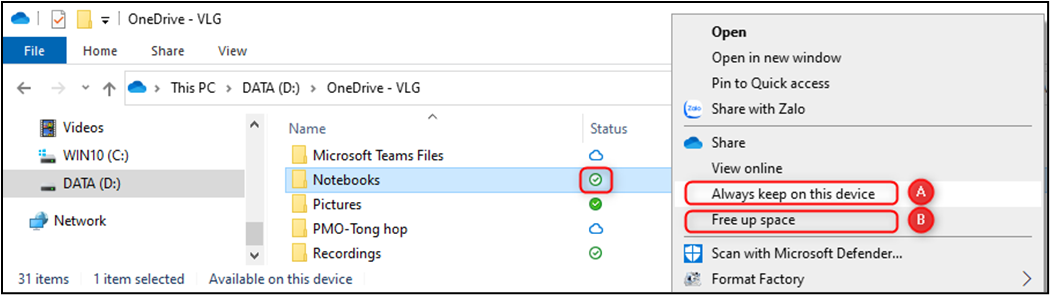
Nhấp chọn Always keep on this device để chuyển sang tình trạng Always available on this device (biểu tượng ).
Nhấp chọn Free up space để chuyển sang tình trạng Available when online (biểu tượng ).
- Đối với tệp có tình trạng Always available on this device (biểu tượng  ):
):
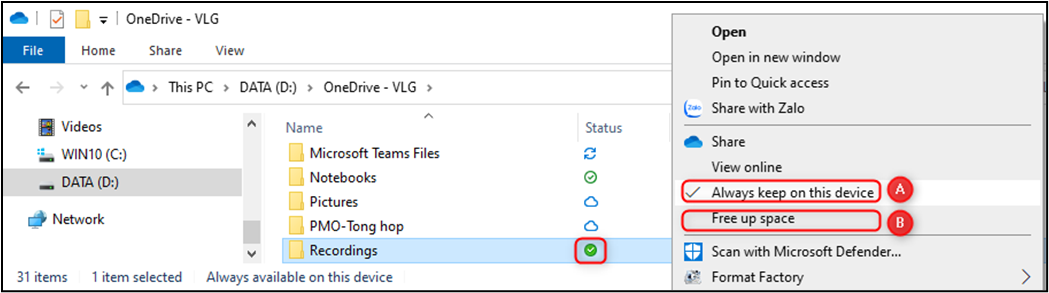
A. Nhấp chọn Always keep on this device để chuyển sang tình trạng Available on this device (biểu tượng ).
B. Nhấp chọn Free up space để chuyển sang tình trạng Available when online (biểu tượng ).
Bước 1: Chọn tệp mà người dùng muốn sử dụng phiên bản cũ.
Bước 2: Bấm chuột phải và chọn Version history.
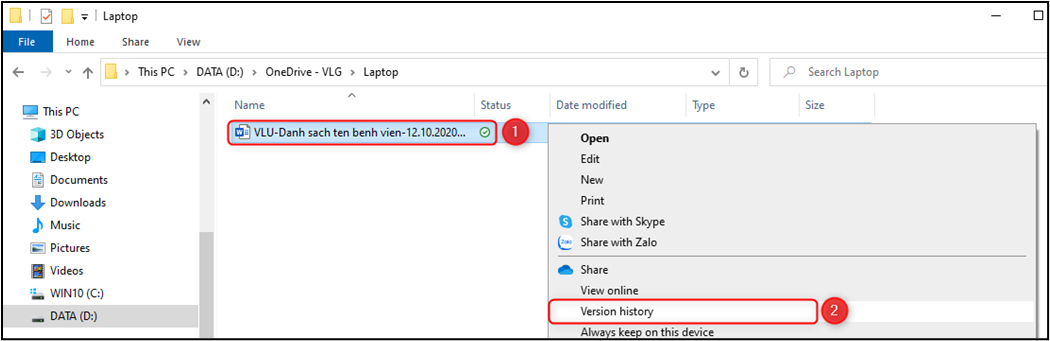
Bước 3: Chọn biểu tượng dấu ba chấm “…” bên cạnh phiên bản người dùng muốn, rồi bấm chọn một trong ba tác vụ trong hộp thoại sau:
Restore: Phục hồi lại phiên bản cũ.
Download: Tải xuống phiên bản cũ.
Delete: Xóa phiên bản cũ.
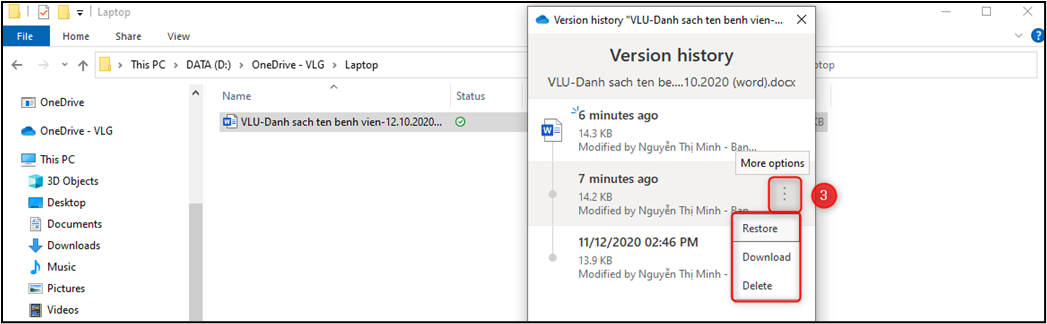
6.3 Chia sẻ tệp OneDrive trong file Explorer
Bước 1: Chọn tệp mà người dùng muốn sử dụng phiên bản cũ.
Bước 2: Bấm chuột phải và chọn Version history.
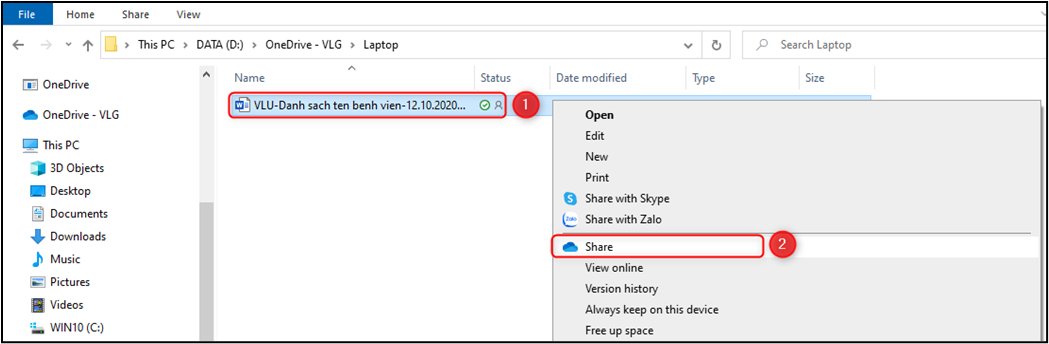
Bước 3: Thực hiện các thao tác tương tự để chia sẻ tệp như đã hướng dẫn ở những mục trên.
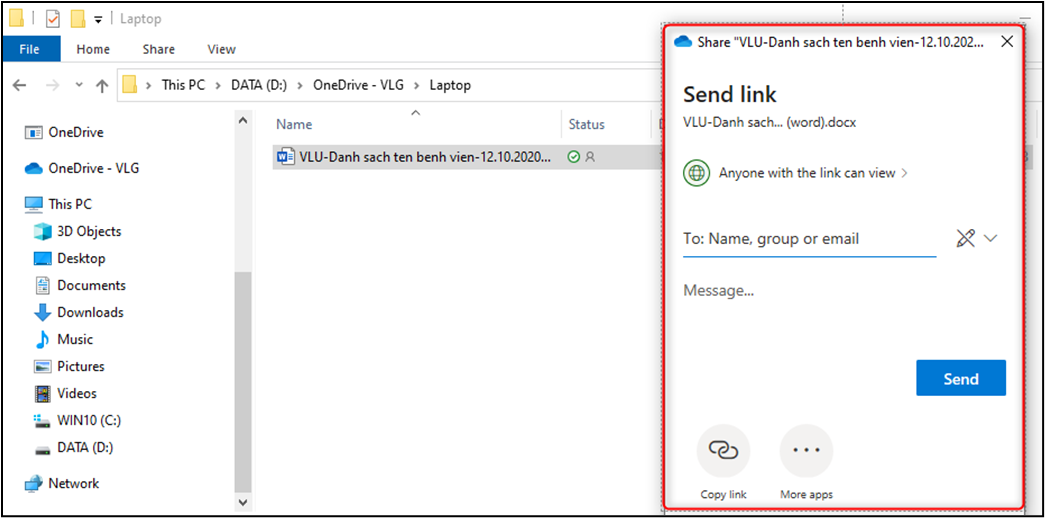
PHÒNG CÔNG NGHỆ THÔNG TIN